作為微軟大力主推的新一代操作系統,Windows10系統在不久前終於登頂了多個國家的操作系統占有率排行榜。可以說,Windows10系統已經成為了當下人們工作生活最必不可少的操作工具了。

但是,面對著Windows10一層不變的桌面排列方式,作為處女座的筆者,看著甚是捉急。特別是,當各類非系統的圖標也雜亂的排列在桌面時,極不協調、幾乎沒有任何美感的擺設時,筆者更是無法抑制體內的洪荒之力。無論多麼忙碌,都要花點時間去調整和整理。下面,筆者就為大家介紹幾種Windows10系統桌面的新玩法,看筆者如何“調戲”Windows桌面圖標。
隨意調整圖標大小
對於筆者而言,受限於並不好使的眼神,以及文件眾多的客觀現實,經常需要調整桌面圖標的大小。可是,熟悉Windows10系統的朋友,都知道在win系統下調整桌面圖標大小,僅有三個選項,即“大圖標”、“中等圖標”、“小圖標”,除了選項少以外,每次想要調整大小還得需要反擊鼠標,然後在“查看”選項中選擇,效率極低,而且無法實現實時切換,效果不明顯。
那麼,有沒有快捷而又能實時反饋的方法,進行桌面圖標大小的任意切換了?答案是有的。它們就是使用快捷鍵“Ctrl+Alt+數字鍵”。
“Ctrl+Alt+數字鍵”,其中數字鍵越大,桌面圖標就會越小;數字鍵越小,桌面圖標就越大,它們成反相關關系。
 |
|
Ctrl+Alt+1
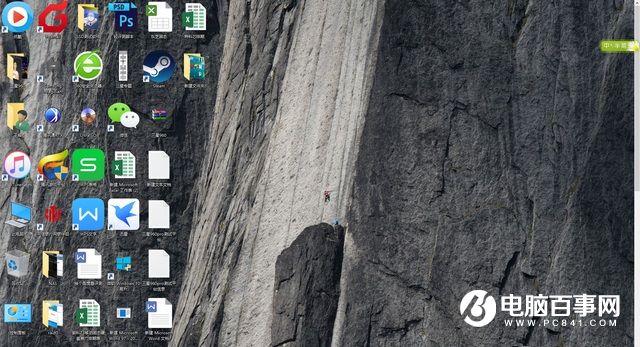
Ctrl+Alt+2
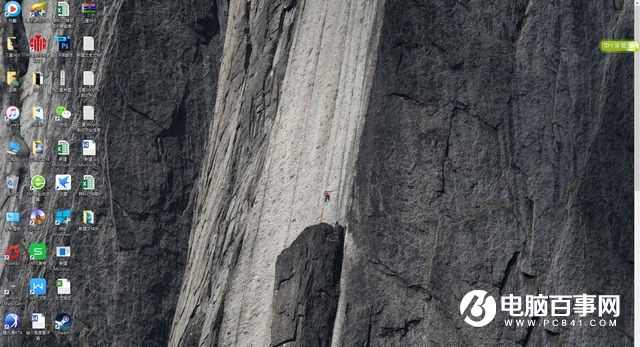
Ctrl+Alt+3
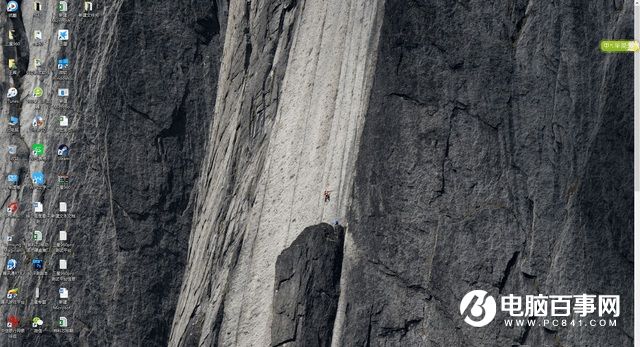
Ctrl+Alt+4
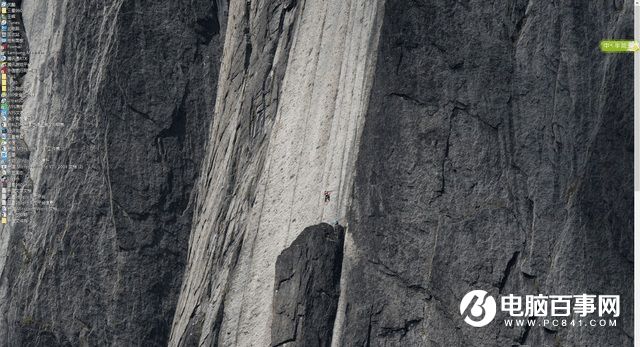
Ctrl+Alt+5
大家可以感受下,桌面圖標的大小變化。值得注意的是,在使用快捷鍵之前,一定要先選中桌面,再進行快捷操作,否則會沒有效果的。